マイクラで建築しているとき、夜になるたびにいちいちベッドまで行くが面倒くさいです。そんなときは、コマンドを使って時間を止めてしまいましょう。昼夜サイクルだけでなく、作物の成長を止めるコマンドもあります。この記事ではマイクラで時間を操作できるコマンドを紹介します。入力例をコピペすればそのまま使えるので、ぜひ参考にしてください。
timeコマンドで時間を変更する方法
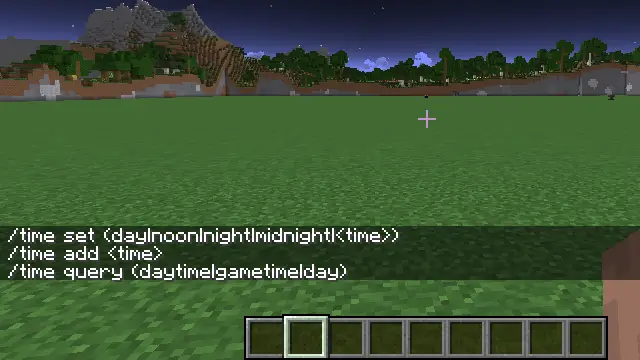
/time setの使い方
/time set <time>というコマンドを使うと、マイクラの時間を好きな値に変更することができます。timeコマンドはこの構文だけ覚えておけばOKというくらい、よく使うコマンドです。<time>には、数値(ゲームテック)や「day」「night」などの単語を入れることができます。例えば、次のように入力して使います。
/time set day
/time set 1000
上のコマンドを実行すると、マイクラの時間が「朝」に設定されます。どちらのコマンドをつかっても結果は同じ。「day」の他には、次のような単語が使えます。
| 時間 | 指定方法 | ゲームティック |
|---|---|---|
| 朝 | day | 1000 |
| 正午 | noon | 6000 |
| 日没 | sunset(統合版) | 12000 |
| 夜 | night | 13000 |
| 深夜 | midnight | 18000 |
| 夜明け | sunrise(統合版) | 23000 |
sunsetやsunriseでの指定は、統合版のマイクラでのみ可能です。
マイクラの1日は、24000ゲームティックです。6000が正午で18000が深夜なので、だいたい下の表のような感じで考えておくと、感覚と数値がマッチして覚えやすいです。
| マイクラ | ゲームティック | 現実の時間だと |
|---|---|---|
| day | 1000 | 7時 |
| noon | 6000 | 12時 |
| sunset | 12000 | 18時 |
| night | 13000 | 19時 |
| midnight | 18000 | 24時 |
| sunrise | 24000 | 5時 |
/time addの使い方
/time add <time>というコマンドを実行すると、現在時刻から指定したぶんだけ時間をすすめることができます。少しだけ昼を短くしたい・夜を短くしたいといったときに使うといいです。例えば、次のようにコマンドを入力します。
/time add 6000
上のコマンドを実行すると、時間が6000ティックすすみます。追加する値を24000にすれば、次の日の同じ時間に。ワールドの明るさはまったく一緒ですが、ゲーム内の日数が1日増えることになります。
時間をすすめるといっても、太陽と月の位置が変わるだけで、実際に時間が経過するわけではありません。木や作物などが成長することはなく、コマンド実行前と変わらない状態です。timeコマンドは「ワールドの明るさを変える」くらいに考えておくといいです。
/time queryの使い方
/time query <daytime|gametime|day>というコマンドを実行すると、ワールドの現在時刻や経過日数などを確認することができます。例えば、次のコマンドを実行すると、ワールド生成時から経過したゲームティックを表示することができます。
/time query gametime
daytime、gametime、dayの3つが指定できます。
| 指定 | 内容 |
|---|---|
| day | ワールド生成時から経過した日数 |
| daytime | 夜明けから経過したゲームティック |
| gametime | ワールド生成時から経過したゲームティック |
現在の時間を確認するなら、daytimeを指定すればOKです。
時間を止めるコマンド
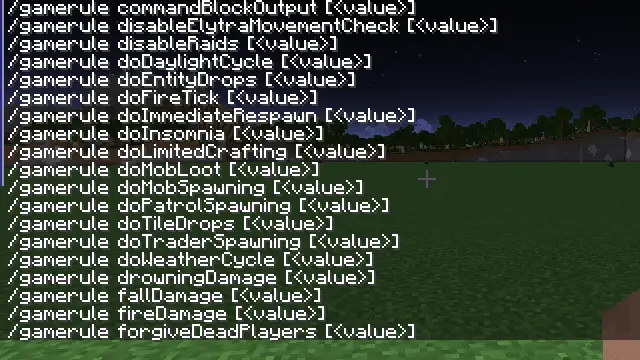
ずっと昼・夜にする
gameruleコマンドを使って昼夜サイクルを停止すると、マイクラの時間を止める(ずっと昼にする・ずっと夜にする)ことができます。巨大建築をするワールド、検証用ワールドではとても役立つコマンドです。次のように入力します。
/gamerule doDaylightCycle false
上のコマンドを実行すると、太陽と月の動きが止まります。どれだけ長い時間プレイしても、ワールドの明るさが変わることはありません。ふたたび太陽を動かしたいときは、falseをtrueにしてコマンドを実行すればOKです。
昼間の時間をのばしたり一日の長さを変えたりすることはできませんが、gameruleコマンドで昼夜サイクルを停止してから/time setで時間を設定すれば、その時間でずっとプレイし続けることができます。
作物の成長を止める
太陽の動きの停止・再開は、さきほど紹介した/gamerule doDaylightCycleコマンドで可能ですが、ブロックが更新されるかどうかは同じゲームルールコマンドの/gamerule randomTickSpeedで設定することができます。例えば、次のように入力します。
/gamerule randomTickSpeed 0
上のコマンドを実行するとランダムティックスピードが0に設定され、苗木や作物が自然に成長しなくなります。デフォルト値は、Java版で3、統合版で1。もとに戻したいときは、0を3または1にしてコマンドを実行すればOKです。
ランダムティックスピードとは、作物の成長や葉の消滅など、ランダムにおこるブロックの更新にかかわる数値です。次のようなブロックの更新に影響します。
- 作物が成長する
- きのこが広がっていく
- ツタがのびる
- 火が消えたり燃え広がったりする
- 氷や雪がとける
- 葉が消える
- 耕地が湿ったり乾いたりする
- サトウキビや竹、サボテンなどが育ったりする
- 草ブロックや菌糸などが広がる
- 苗木が成長する
- 溶岩が近くに火をつける
- ネザーポータルがゾンビピグリンをスポーンさせる
- カメの卵が孵化したり割れたりする
- 焚き火から煙が出る
- アメジストの芽が成長する
- 銅ブロックが酸化する
- 鍾乳石が大釜を満たす
ランダムティックスピードをデフォルト値より大きくすると、作物や苗木が成長するスピードを早くすることができ、Java版では2か1にすれば少しだけ遅くすることができます(遅くしてもあまり体感できません)。1000くらいの数値にすると、あらゆる作物が一瞬で育ったり、原木に触れていない葉がすべて一瞬で消えたりするので楽しいです。
天気が変わらないようにする
時間(太陽の動き)と一緒によく設定されるのが、天候のサイクルです。天気はweatherコマンドで変更できますが、天気が変わるか変わらないかの設定は、ゲームルールコマンドの/gamerule doWeatherCycleを使って設定します。次のコマンドを実行すれば、晴れのまま雨を降らせないことも、ずっと雨のままにしておくことも可能です。
/gamerule doWeatherCycle false
ふたたび天気が変わるようにしたいときは、falseをtrueにしてコマンドを実行すればOKです。現在の天気を変更するには、weatherコマンドを使います。
/weather <clear|rain|thunder> [<duration>]
晴れにしたいなら「clear」、雨にしたいなら「rain」、雷雨にしたいなら「thunder」を指定します。durationの部分で、指定した天気がつづく時間を、Java版では秒で、統合版ではティックで指定できます。
ドロップアイテムを消さないようにする
ゲームオーバーになったときに散らばったアイテムは5分たつと消えてしまいますが、シミュレーション距離(演算距離)を短くすると消えるまでの時間を少し伸ばすことができる可能性があります。なぜならシミュレーション距離の外側はワールドの時間が完全に停止し、エンティティの消滅やブロックの更新などが一切おこなわれなくなるからです。
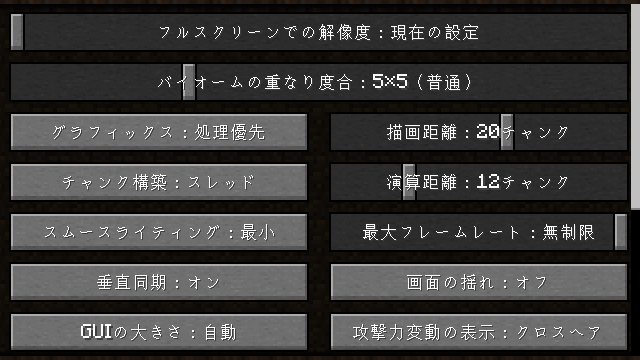
シミュレーション距離は、設定画面でカンタンに変更することができます。統合版はシード値の下、Java版はビデオ設定の中の描画距離の下のスライダーで設定します。統合版は最小4チャンク、Java版は5チャンクに設定することが可能。統合版の場合は、いったんセーブしてワールドの選択画面から設定を変える必要があります。
この設定は、残念ながらプレイ中にコマンドで変更することはできないですが、万が一大事なアイテムをドロップしてしまったときには、試す価値のあるテクニックです。
マイクラで使えるコマンドはこちらで紹介しています→ マイクラのコマンド一覧と入力方法まとめ[スイッチ対応]
時間を戻すことはできない
fillコマンドやcloneコマンドでやってはいけない部分に上書きしてしまって、時間を戻したい!となること、よくあります。しかし、バニラのマイクラでは一度コマンドを実行してしまうと「戻るボタンでもとに戻す」みたいなことはできません。せまい範囲ならブロックを置き直せばすみますが、広大な範囲でやってしまうと取り返しがつかないので、ワールドに大きな変更を加えるときはバックアップが絶対に必要です。
Modの導入に抵抗がなければ、WorldEditなどのModを導入すると作業のやり直しができるので、検討してみるといいです。
以上、マイクラのコマンドで時間を止めたり変えたりする方法の紹介でした。マイクラは時間の経過をティックで考えるので、数値で時間を設定するのは少しむずかしく感じるかもしれません。ただ、何かを検証するときは、時間(昼夜サイクル)停止と天気の固定がマスト。難しいコマンドではないので、使っているうちに慣れていくはずです。この記事で紹介している入力例も、ぜひコピペして活用してください。
コメント
コメント一覧 (2件)
双眼鏡でスナイパーライフル作るコマンド説明してください
ん~それむり